為Facebook Messenger建立聊天流程
上次更新時間: 2023年10月30日
當您將Facebook Messenger帳戶連接到HubSpot時,系統會在您的帳戶中建立並啟用預設的即時回覆聊天流程。 這是Facebook Messenger頁面上使用的主要聊天流程。 你也可以建立其他聊天流程,並在內容中使用這些聊天流程的直接網址。
將Facebook Messenger帳戶連結至HubSpot後,請瞭解如何回覆對話收件匣中的傳入訊息。 只有在您將Facebook Messenger連接到HubSpot後發送的新訊息才會顯示在對話收件匣中。 如果收件匣中沒有顯示傳入訊息,請確認HubSpot已設定為Facebook Messenger的主要收 件人。
若要為網站頁面建立聊天流程,請瞭解如何使用即時聊天建立聊天流程,或使用機器人建立聊天流程。
自訂預設的Facebook Messenger聊天流程
你可以自訂聊天流程的即時回覆訊息和路徑規則:
- 在你的 HubSpot 帳戶中,瀏覽「服務」>「聊天流程」。
- 按一下Facebook Messenger分頁。
- 將遊標移至聊天流程,然後點擊「編輯」。
- 在「建立」索引標籤上,自訂聊天流程的即時回覆訊息和路由規則。
- 按一下儲存。

- 若要將直接連結複製到您的Messenger帳戶,請按一下「選項」索引標籤,然後按一下網址旁邊的「複製」。 你可以新增至行動呼籲、電郵和網站。
建立額外的Facebook Messenger聊天流程
每個連接的Facebook Messenger帳戶只能有一個主要聊天流程。 這是訪客在向你發送訊息時會看到的預設聊天流程。 不過,你可以建立額外的即時回覆聊天室或機器人聊天室,並在內容中使用這些聊天室的直接網址。 將直接網址新增至行動呼籲、行銷電子郵件或網站頁面,讓訪客可以立即在Messenger中與團隊進行對話。
若要建立其他Facebook Messenger聊天流程,請按照以下步驟操作:
- 在你的 HubSpot 帳戶中,瀏覽「服務」>「聊天流程」。
- 點擊右上角的「建立聊天流程」。
- 選取Facebook Messenger。
- 您可以使用即時回覆建立聊天流程,也可以使用機器人建立聊天流程。 深入瞭解您可以選擇的不同機械人範本。 當你準備好繼續時,請在左側邊欄中選擇你要建立的聊天流程類型,然後點擊「下一步」。
- 在左側自訂收件匣和語言設定:
- 若要選擇要連結聊天流程的收件匣,請點擊「收件匣」下拉式選單。
- 若要變更聊天流程的語言,請按一下「語言」下拉式選單。
- 如果你要建立知識庫+客戶服務機器人或離線機器人,請點擊「選擇收件匣用戶」下拉式選單,以控制哪些用戶會收到外來訊息。
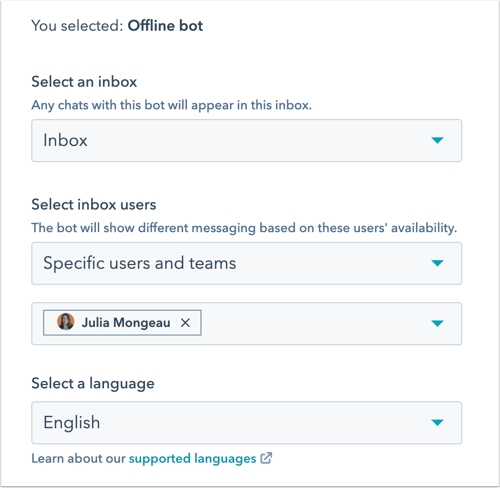
- 按一下下一步。
- 在「建立」索引標籤上,自訂即時回覆和路徑規則。
- 如果你正在建立即時回覆聊天流程,請在「撰寫即時回覆」文字方塊中輸入訊息。 按一下「將傳入對話指派給」下拉式選單,並決定將傳入訊息轉寄給誰。
- 如果你正在建立機器人,若要編輯即時回覆訊息,請點擊即時回覆動作,然後在右側面板中編輯訊息。 您也可以編輯現有動作,或在機器人的流程中新增其他動作。
- 按一下「選項」索引標籤。
- 如果您要建立機器人,可以自訂其他機器人顯示選項:
- 若要設定傳送給訪客的每則訊息之間的延遲,請點擊「輸入訊息之間的延遲」下拉式選單,然後選擇一個選項。
- 若要自訂聊天工作階段重設為開始前的閒置時間,請按一下工作階段逾時下拉式選單,然後選取一個選項。 如果訪問者在過去的會話中完成了所有機器人操作,聊天會話將不會重置。
- 在「一般錯誤訊息」文字方塊中,輸入無法傳送請求時要顯示的訊息。
- 若要變更智能小助手的顯示語言,請按一下「選擇語言」下拉式選單,然後選擇其他語言。
- 若要在Facebook Messenger中預覽聊天流程,請按一下右上角的「在Facebook Messenger中檢視」。
- 若要啟用聊天流程,請在右上角按一下以切換開關 。
- 按一下Facebook Messenger網址旁邊的「複製」,即可複製聊天流程的直接網址。 你可以新增至行動呼籲、電郵和網站。
你的新聊天流現在會顯示在聊天流工具的Facebook Messenger分頁上。 如果你將Messenger網址新增至內容,當聯絡人點擊該網址時,系統會直接將對方導向Messenger ,讓對方與你的團隊展開對話。 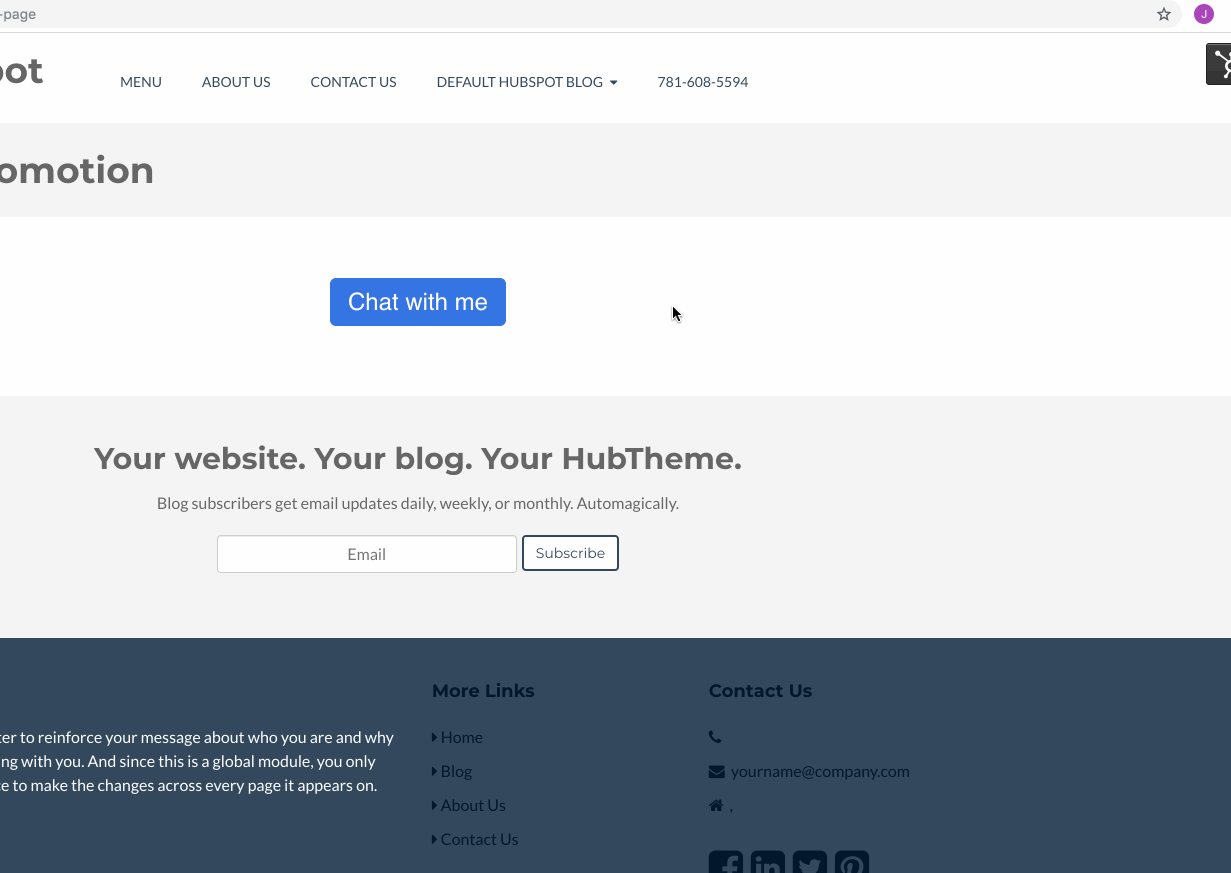
若要將其中一個新的聊天流程設為訪客在瀏覽Facebook商務版頁面時會看到的主要聊天流程,請將滑鼠遊標移至聊天流程上,點擊「更多」下拉式選單,然後選擇「設為主要」。